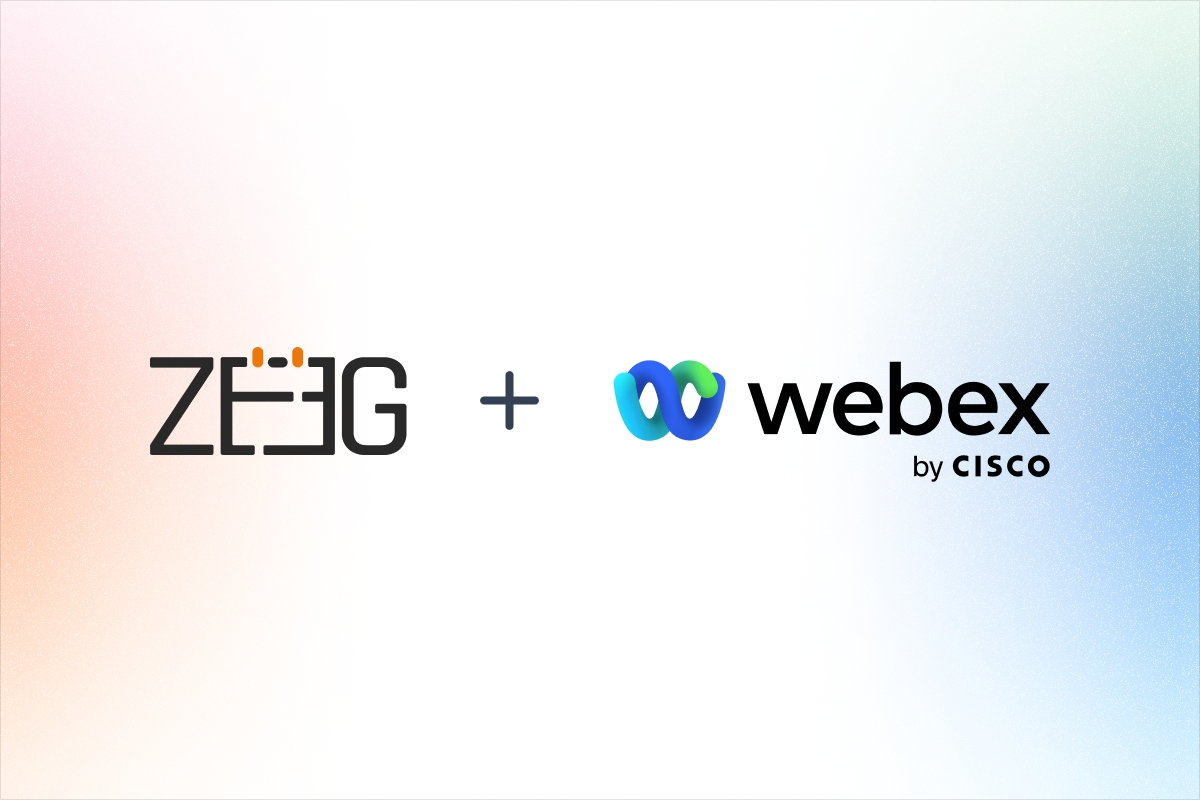
Webex
Verbinde Zeeg mit deinem Webex-Konto, und Zeeg wird automatisch Webex-Meetings für deine Zeeg-Termine erstellen.
Durch die Verknüpfung deines Zeeg-Kontos mit deinem Webex-Konto generiert Zeeg automatisch einzigartige Webex-Meeting-Details für jeden Termin, der über Zeeg mit dir vereinbart wird.
Die Webex-Konferenzdetails und der Webex-Meeting-Link werden auch der Termineinladung hinzugefügt, die an dich und deine Gäste gesendet wird.
Zeeg & Webex!
Um Zeeg mit deinem Webex-Konto zu integrieren und Meetings auf Zoom abzuhalten, folge den nächsten einfachen Schritten.
Verbinden deines Webex-Kontos mit Zeeg
Klicke unten links auf deinen Namen und wähle Integrationen aus.
Klicke auf Webex.
Klicke auf Webex verbinden
Du wirst nun zu Webex weitergeleitet, um dich mit deinem Webex-Konto anzumelden und es dann mit Zeeg zu verbinden.
Klicke auf Akzeptieren, um Zeeg die Erlaubnis zu geben, automatisch Webex-Meetings in deinem Namen zu erstellen.
Hinweis: Wenn du "Nur bei Anfrage neuer Berechtigungen fragen" ankreuzt, wird diese Meldung bei erneutem Verbinden nicht mehr angezeigt.
Zeeg ist jetzt mit deinem Webex verbunden.
Webex als Meetingort verwenden
Gehe zur Terminseite und bearbeite deine Terminbuchungsseite, indem du darauf klickst.
Klicke auf das Dropdown-Menü für den Ort.
Klicke auf Webex. Der Webex-Ort erscheint nun auf der Seite.
Klicke auf Speichern, und du bist bereit, automatisch Webex-Meetings zu erhalten.
Meeting über Webex!
Teile jetzt deinen Terminbuchungs-Link mit deinen Teilnehmern und trefft euch online über Webex, wenn sie einen Termin buchen und Webex als Ort auswählen.
Zeeg generiert dann einen einzigartigen Webex-Link, wenn ein Webex-Termin für dich gebucht wird. Du und deine Teilnehmer erhalten die Webex-Konferenzdetails in der Bestätigungsbenachrichtigung, sobald ein Termin vereinbart wurde.
Last updated